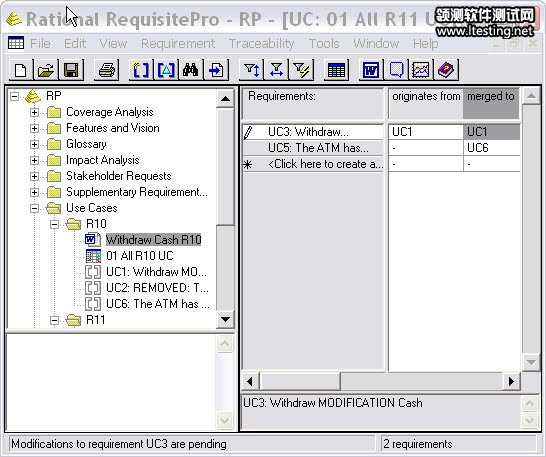软件测试 > 测试技术 > 软件测试工具 > Rational软件测试工具 > RequestPro >
使用Rational RequisitePro并行管理基于文档需求的开发(3)
您可以将编辑过的临时文件合并到原始的文件之中。
为了获得原始文件的位置,您可以右击文件并选择Properties。
接下来,在 Document Properties 窗口中,选择 General 项。
您可以从 Directory 区域内复制文件的位置 (查看图 19. 文件属性)。
图 19. 文件属性视图
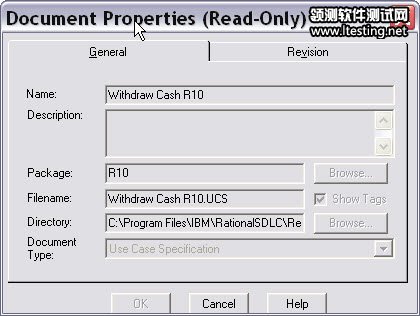
从临时的文件中,从 Microsoft Word 菜单中,选择 Tools > 比较和合并文件。
在接下来的窗口中,切换至原始的文件处(Withdraw Cash R10.ucs)。
差异可以通过接受或者拒绝变更来得到解决。基本上,您需要考虑三种不同的场景(图 20,“合并原始和已分支的文件”)。
方案 1:对已存在需求所做的变更
需求会同时呈现在原始和分支后的文件中。如果您想要将对分支需求所做的变更转移到原始的需求中,那么原始的书签必须还保留在原始的文件中。在解决这些不同点之后,拒绝所有引用格式变更或者用例删除的变更。您只需要接受对书签内文本所做的编辑操作(如果您想要让变更回到原始处的话,如果不是的话,就拒绝它们)。
场景 2:需求的删除
需求会呈现在原始的文件中,但是会从分支的文件中删除。如果您想要删除原始文件中的需求,那么您可以接受与该部分相关的所有变更。如果您并不想这样做,那么就完全地拒绝它。
场景 3:需求的添加
需求并没有呈现在原始的文件中,而是添加到分支了的文件中。如果您想要在原始的文件中添加需求,那么您可以接受与该部分相关的所有变更。如果您并不想这样做,就完全地拒绝它。
图 20. 合并原始和已分支的文件
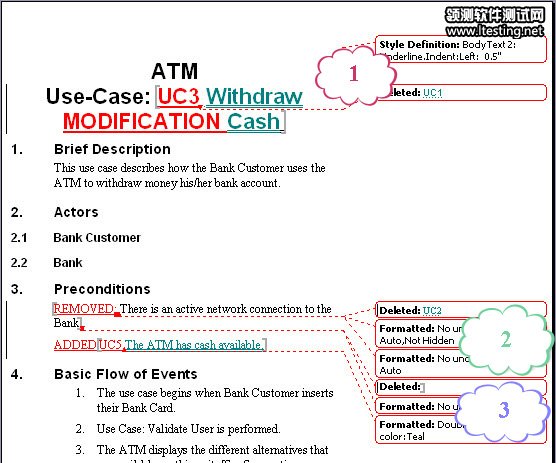
出于这个例子的考虑,我们想要对原始的文件执行编辑操作、输出操作。因此,在接受和拒绝变更之后,合并结果如图 21,“在 Microsoft Word 中合并后的结果”所示。
完成之后您可以保存原始的文件。
重要提示:
Rational RequisitePro 并没有参与到合并的过程中,所以只有当您 RequisitePro 中打开原始文件之后,RequisitePro 才会检测到所做的变更。
图 21. 在 Microsoft Word 中合并后的结果
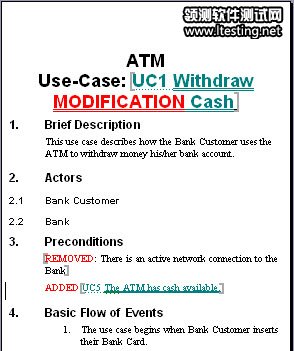
从 RequisitePro 客户端打开原始的文件。RequisitePro 将会检测到 Microsoft Word 合并文件过程对文档所做的变更(图 22,“RequisitePro 检测到来自外部的变更”)。
图 22. RequisitePro 探测到来自外部的变更
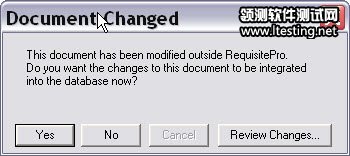
点击Yes以更改与编辑原始文件的数据库。
在命令行中提供一个有意义的描述(图 23,“RequisitePro 需要一个变更描述”)。
图 23. RequisitePro 需要一个变更描述
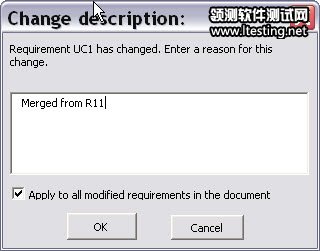
在更新过程中,RequisitePro 会检测到一个属于分支文件中的需求的书签。对于任意给定的需求 RequisitePro 需要一个单独的位置,所以您可以做一个选择,要么从其他的文件中剪切和粘贴,又或者创建一个拷贝。记住需求文本与属性值有一个完整的拷贝。
对于这个例子,创建一个拷贝以避免从 R11 版本中取出所有的需求(图 24,“Requirement Found 视图以及 RequisitePro 内的选项”)。
图 24. Requirement Found 视图以及 RequisitePro 内的选项
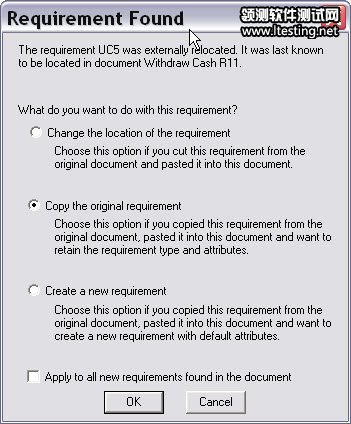
R10 需求文档中的最终合并结果如图 25 所示,“Rational RequisitePro 中的合并结果”。
注意:
如果存在有被编辑过的需求,属性值并不会像对添加的需求那样得到自动的复制。相反,属性值需要由人手动检查和修改。在最后一步中,改变分支的属性以反映合并操作已被执行的信息(图 26,“根据属性显示合并的状态”)。
一个精巧的视图组合,过滤所有可疑的链接(发生过变更的)以及属性(尚未执行的合并操作的),对哪些需求有差异以及哪些需求需要合并提供了一个清晰的理解。
图 25. Rational RequisitePro 中的合并结果
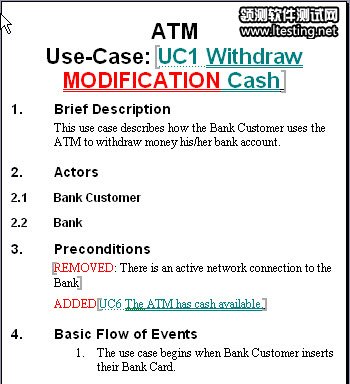
图 26. 根据属性显示合并的状态